Cómo transferir archivos a través de Bluetooth entre Android y iPhone. Una guía sobre cómo intercambiar datos entre dos móviles diferentes.
Bluetooth es una tecnología que permite a las personas comunicarse a través de dos o más teléfonos sin usar cables. El uso más frecuente que se hace a través de Bluetooth es compartir y transferir archivos y fotos entre smartphones.
Activar Bluetooth es muy simple y se puede hacer o desde ajustes teléfono o desde el menú de la pantalla de inicio del dispositivo móvil. El siguiente paso es emparejar los dos teléfonos accediendo a la interfaz Bluetooth para activarla y comenzar a buscar otros teléfonos con Bluetooth. Después de hacer clic en el teléfono de destino en la lista de dispositivos Bluetooth, seleccione la opción Enviar archivos para abrir el menú Archivo y elija el archivo a transferir. El teléfono de destino simplemente tendrá que aceptar o rechazar la recepción del archivo.

El método descrito anteriormente se puede aplicar si los dispositivos móviles tienen el mismo sistema operativo, por lo tanto, teléfonos inteligentes Android con teléfonos inteligentes Android y iPhones con iPhones. Pero si tuviera que transferir archivos a través de Bluetooth entre Android y iPhone? La situación se complica. Esto se debe al hecho de que Apple, por seguridad u otras razones, solo conecta sus dispositivos iOS a través de bluetooth a otros dispositivos iOS, excepto Android y Windows Phone.
Atención, sin embargo, existe una alternativa que te permitirá transferir o recibir datos entre Android y iPhone y se llama Enviar cualquier lugar. Vamos a ver cómo funciona.
Cómo transferir archivos a través de Bluetooth entre Android y iPhone
Si el teléfono Android o iPhone tiene una SIM y WhatsApp, el intercambio de datos es muy fácil, pero si el teléfono en cuestión o la tableta no tenían un Sim? En este caso te recomiendo que compartas los archivos y fotos con la aplicación. SendAnywhere, un servicio creado precisamente para solucionar este problema.
Enviar cualquier lugar está disponible para Android, iOS, Windows Phone, como sitio web y como extensión para Google Chrome. Después de descargarlo e instalarlo en ambos teléfonos móviles (Android y iPhone), inícielo en el dispositivo Android o iPhone desde el que desea enviar el archivo o la foto.
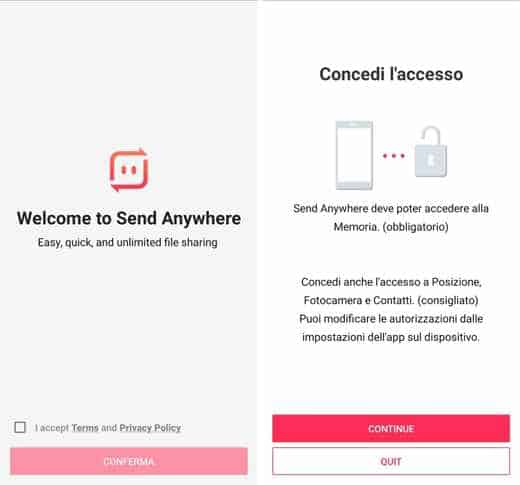
Aceptar yo termini y Privacidad Políticas de la aplicación y presione Confirmación. En la siguiente pantalla, conceda acceso Enviar a cualquier lugar a ubicación, cámara e Contacto y presiona Continúe.
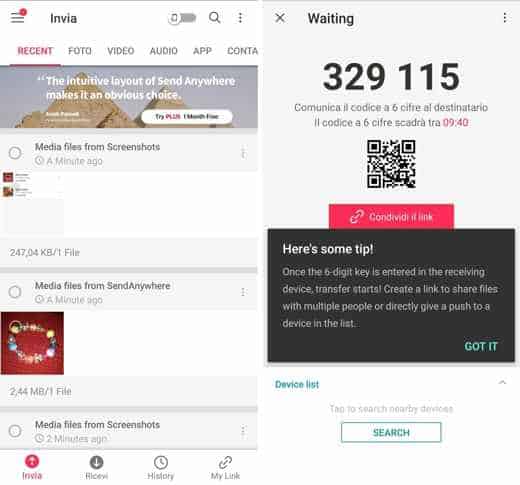
La pantalla de inicio de la aplicación es muy fácil de usar. Las categorías son claramente visibles en el menú superior: Reciente, Foto, Video, Auriculares & Altavoces, App que contiene archivos multimedia y no multimedia del teléfono inteligente en el que se ha instalado Send Anywhere.
Después de seleccionar la foto o fotos, aparecerá una vista previa del archivo seleccionado y el tamaño y peso del archivo a transferir en la parte inferior de la pantalla.
Luego presione entre los comandos en la parte inferior del botón Enviar y comunica el código a 6 dígitos al destinatario que desde su iPhone o smartphone Android deberá teclear para recibirlo. Como alternativa a la tecla de recepción, puede utilizar la Código qr generado o compartir el enlace.
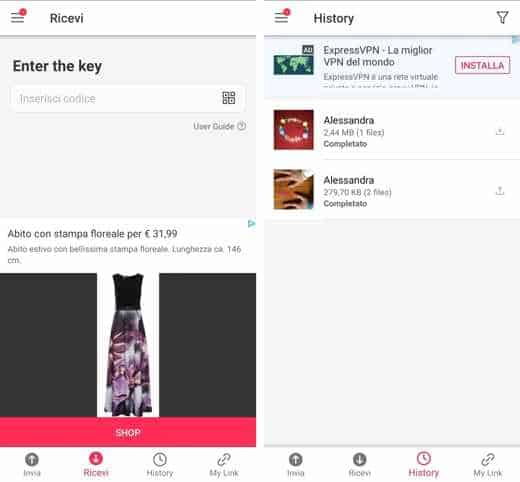
El código debe ser ingresado por el destinatario dentro de los minutos de 10. Este último tiene que iniciar la aplicación. Enviar En cualquier sitio, presiona el botón usted recibe e ingrese el código comunicado por el remitente del archivo. Una vez recibido, el archivo se eliminará automáticamente del servidor.
La foto enviada se guardará automáticamente en la carpeta. SendAnywhere aplicación galería si el destinatario tiene un teléfono inteligente Android o en la aplicación rollo si el receptor tiene un iPhone. Finalmente en la sección Historia podrá consultar todos los archivos recibidos y enviados.
Con Send Anywhere puedes transferir cualquier tipo de archivo entre dispositivos Android a través de WiFi o conexión de datos (fotos, audios, videos, archivos, aplicaciones apk, contactos) apple iOS (fotos, videos, contactos, archivos) y PC (cualquier tipo de archivo) de forma inmediata y rápida tanto en lo que se refiere a videos, fotos, audio, documentos, aplicaciones, programas y mucho más.
Como ha visto en esta guía, envíe a cualquier lugar no requiere ningún registro. Puedes usarlo Libre aprovechando la transferencia de archivos con Protocolo P2P. De esta manera los datos no pasarán de ningún servidor y no serán almacenados. También no hay límites de tamaño tanto en el envío como en la recepción.
Alternativa a Enviar a cualquier lugar
Las alternativas válidas a Send Anywhere para enviar archivos entre Android, iOS y PC son Dr.Fone interruptor, Pushbullet e Xender.
Deprecated: Automatic conversion of false to array is deprecated in /home/soultricks.com/htdocs/php/post.php on line 606


























